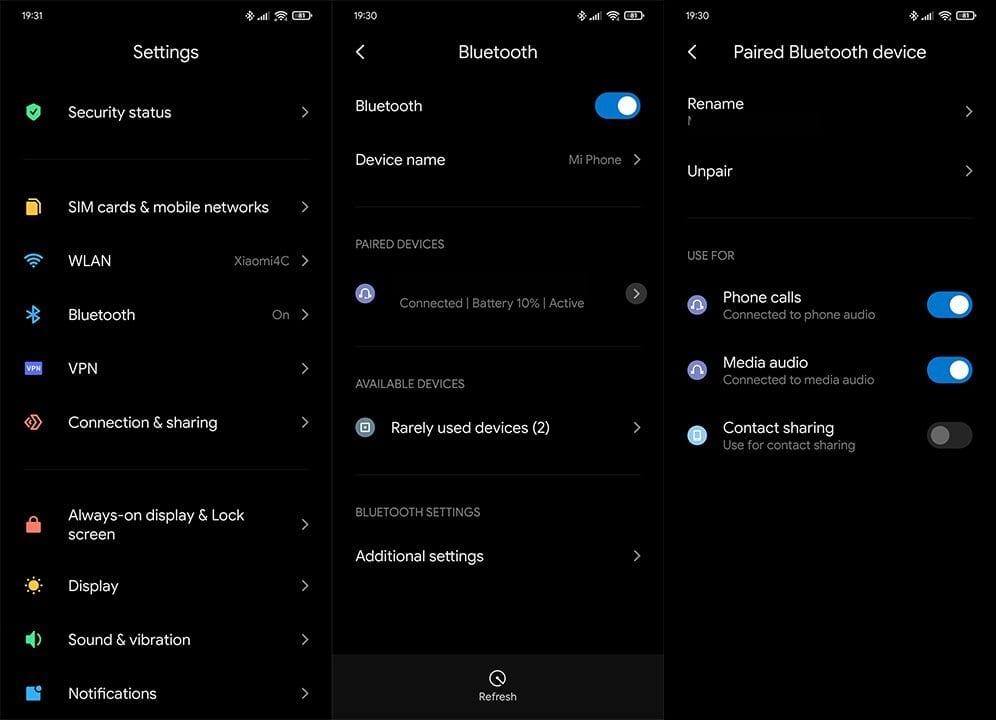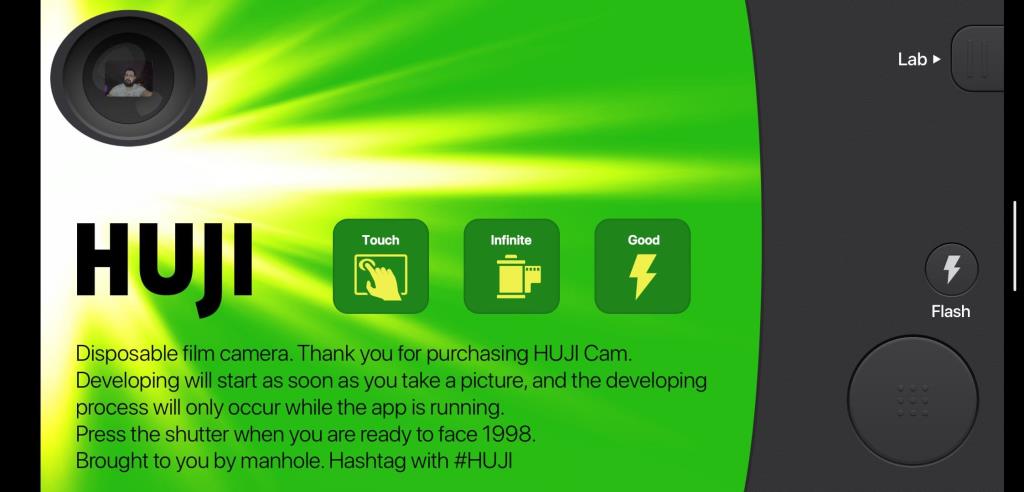Nykytilanteessa, kun kaikki suuret OEM-valmistajat välttävät kuulokeliitäntöjä, kuten ruttoa, Bluetooth-ääni on monille parempi vaihtoehto. Jos ei suorapuheinen äänilähtö (laatu ei useinkaan vielä ole verrattavissa langallisiin ratkaisuihin), niin handsfree-puheluihin. Näyttää siltä, että joillakin Android 12:n käyttäjillä on ollut ongelmia sen kanssa, koska Bluetooth-puhelut eivät enää toimi.
Sisällysluettelo:
- Käynnistä puhelimesi uudelleen
- Päivitä laiteohjelmisto
- Irrota kuulokkeet/autojärjestelmä ja yhdistä ne uudelleen
- Kytke HD-ääni pois päältä
- Poista Bluetooth A2DP -laitteiston purkaminen käytöstä
- Palauta verkkoasetukset
- Palauta laitteesi tehdasasetukset
Android 12 rikkoi Bluetooth-äänen puheluissa
Ratkaisu 1 - Käynnistä puhelin uudelleen ja tyhjennä välimuisti
Aloitetaan käynnistämällä laitteesi uudelleen. Jotkut käyttäjät onnistuivat myös ratkaisemaan ongelman ottamalla lentokonetilan käyttöön ja poistamalla sen käytöstä, joten se on kokeilemisen arvoinen.
Seuraava vaihe on siirtyä kohtaan Asetukset > Sovellukset > Kaikki sovellukset ja ottaa järjestelmäpalvelut käyttöön. Etsi sen jälkeen Bluetooth-sovellus ja tyhjennä välimuisti ja tiedot siitä. Käynnistä laite uudelleen ja testaa Bluetooth uudelleen. Tarkista myös parannukset, kun NFC on poistettu käytöstä. Jotkut sanovat, että yhteys parani huomattavasti, kun NFC poistettiin käytöstä.
Jos ongelma jatkuu ja Bluetooth-ääni puheluissa ei toimi ollenkaan tai rätisee, jatka seuraavaan vaiheeseen.
Ratkaisu 2 – Päivitä laiteohjelmisto
Seuraavaksi kannattaa tarkistaa mahdolliset päivitykset. Android 12:een päivittämisen jälkeen on raportoitu paljon Bluetooth-ongelmista. Android 11:ssä ongelmat eivät olleet olemassa.
Toivottavasti OEM-valmistajat ratkaisivat ongelman korjaustiedostoilla, ja siksi sinun tulee pitää laitteesi ajan tasalla. Tarkista päivitykset kohdasta Asetukset > Järjestelmä ja asenna saatavilla olevat päivitykset.
Ratkaisu 3 – Irrota kuulokkeet/autojärjestelmä ja yhdistä ne uudelleen
Ongelman tarkkaa syytä on vaikea määrittää, mutta laitteiden poistaminen ja yhdistäminen uudelleen yleensä auttaa. Sinun on poistettava ongelmallinen laite (olipa se sitten langattomat kuulokkeet tai autojärjestelmä ) pariksi liitettyjen laitteiden luettelosta ja yritä muodostaa laitepari uudelleen.
Noudata näitä ohjeita poistaaksesi Bluetooth-laitteen ja muodostaaksesi laiteparin uudelleen puhelimeen:
- Avaa Asetukset .
- Valitse Bluetooth .
- Avaa Laiteparit . Joillakin Android-skineillä sinun on oltava yhdistetty äänilaitteeseen, jotta voit käyttää pariliitoksen purkamisvaihtoehtoa . Jos näin on, ota Bluetooth käyttöön ja yhdistä kuulokkeet/autojärjestelmään.
- Napauta Poista laitepari .
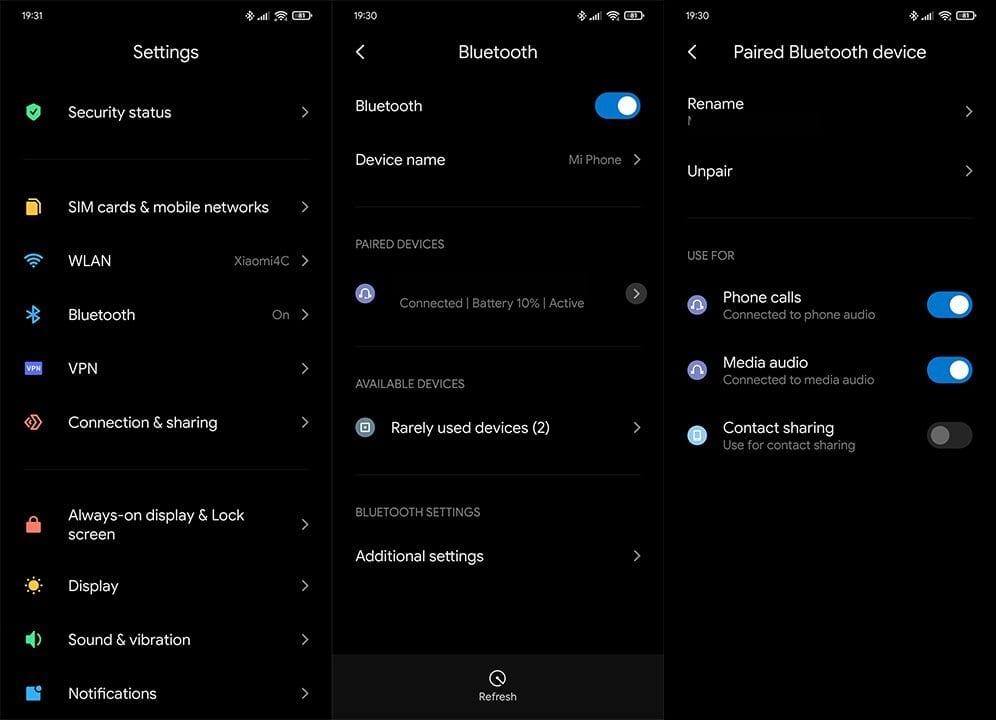
- Käynnistä puhelin ja laite, jonka kanssa haluat muodostaa pariliitoksen, uudelleen. Siirry sen jälkeen uudelleen kohtaan Asetukset > Bluetooth ja muodosta laitepari äänilaitteen kanssa.
Ratkaisu 4 – Ota puhelut käyttöön
Joillakin OEM-valmistajilla on myös kytkin, jolla puhelut otetaan käyttöön tai poistetaan käytöstä tietyssä pariksi liitetyssä Bluetooth-laitteessa. Varmista, että puhelut ovat todella käytössä kyseisessä laitteessa.
Näin varmistat, että puhelut ovat käytössä Bluetooth-laitteella:
- Avaa Asetukset .
- Valitse Bluetooth .
- Napauta laitettasi Paritetut laitteet -luettelossa.
- Ota Puhelut käyttöön .
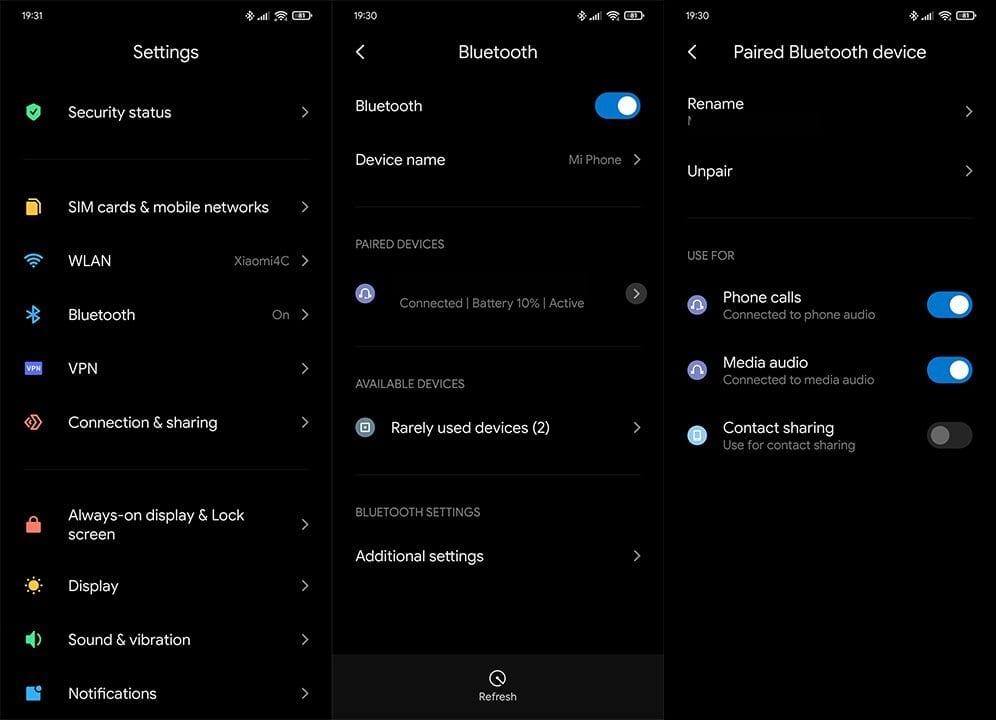
Ratkaisu 5 - Poista Bluetooth A2DP -laitteiston purkaminen käytöstä
Vaihtoehtoisesti voit ottaa askeleen eteenpäin ja muokata Bluetoothiin liittyviä kehittäjäasetuksia. On olemassa useita vaihtoehtoja, jotka voit muuttaa järjestelmän oletusasetukseksi. Voit myös vaihtaa AVCRP-versioon 1.6 oletusversion 1.4 sijaan ja vaihtaa koodekin AAC:ksi.
Tärkein ja se, joka yleensä ratkaisee ongelman, on Bluetooth A2DP Hardware Offload. Sinun on poistettava tämä vaihtoehto käytöstä.
Näin pääset kehittäjän asetuksiin ja säädä Bluetooth-asetuksia:
- Avaa puhelimessasi Asetukset > Tietoja puhelimesta (tai järjestelmästä).
- Napauta Rakennusnumeroa seitsemän kertaa .
- Palaa asetukseen , jossa sinun pitäisi nähdä kehittäjäasetukset .
- Siirry kohtaan Poista Bluetooth A2DP -laitteiston purkaminen käytöstä ja kytke se pois päältä.
Ratkaisu 6 – Palauta verkkoasetukset
Jos mikään edellisistä vaiheista ei toiminut sinulle ja Bluetooth-puhelut eivät edelleenkään toimi Android 10:ssä, muista nollata verkkoasetukset. Muista, että tämä poistaa kaikki SSID:t ja Bluetooth-laitteet.
Noudata näitä ohjeita palauttaaksesi verkkoasetukset oletusarvoihinsa:
- Avaa Asetukset .
- Valitse Järjestelmä tai Yleinen hallinta.
- Napauta Nollaa .
- Valitse sitten Palauta verkkoasetukset .
- Vahvista valinta.
Ratkaisu 7 - Palauta laitteen tehdasasetukset
Ja lopuksi, jos jopa verkkoasetusten nollaus epäonnistui, ainoa asia, jota voimme ehdottaa, on laitteen tehdasasetusten palauttaminen. Tämä ei alenna laitettasi Android 11:een, mutta sen pitäisi korjata ongelmat, jotka heräävät OTA-päivityksen jälkeen Android 12:een.
Näin palautat Android-laitteesi tehdasasetukset:
- Varmuuskopioi tiedot sisäisestä tallennustilasta (valokuvat voidaan tallentaa Google Kuviin, muu media voidaan tallentaa ulkoiseen tallennustilaan tai tietokoneeseen).
- Siirry kohtaan Asetukset > Järjestelmä > Nollaa .
- Valitse Tehdasasetusten palautus (Poista kaikki tiedot) .
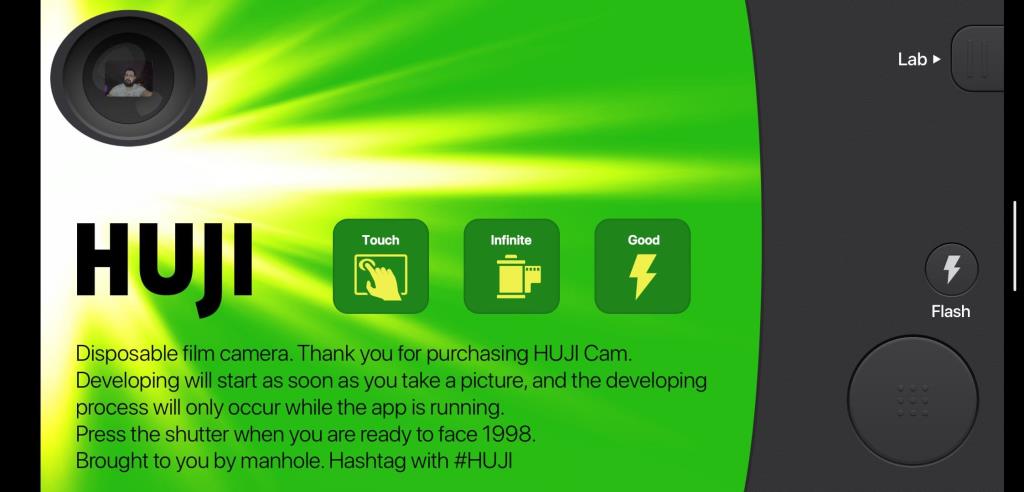
- Noudata ohjeita palauttaaksesi laitteen tehdasasetukset.
Se on kääre. Kiitos, että luit. Kerro meille, auttoiko jokin näistä vaiheista sinua ratkaisemaan ongelman. Kommenttiosio on alla. Muista myös seurata meitä Facebookissa ja .
Toimittajan huomautus: Tämä artikkeli julkaistiin alun perin helmikuussa 2020. Varmistimme, että päivitimme sen tuoreuden ja tarkkuuden vuoksi.